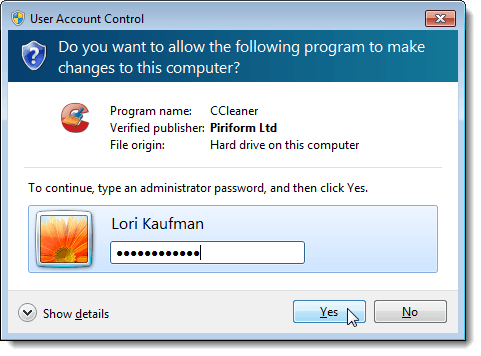
Anteriormente hemos escrito sobre la creación de un acceso directo para ejecutar una ventana del símbolo del sistema con derechos de administrador en nuestra publicación, Crear un acceso directo del símbolo del sistema con derechos de administrador. Si necesita ejecutar un programa que requiere derechos de administrador, existen varios métodos para hacerlo. A veces es posible que necesite ejecutar un programa como administrador si está reportando una Acceso denegado error o Sin autorización error.
Si está utilizando alguno de los métodos en esta publicación para ejecutar programas como administrador mientras está conectado como usuario estándar en lugar de como administrador, debe ingresar la contraseña del administrador en la Control de acceso de usuario (UAC) cuadro de diálogo antes de que el programa se ejecute como administrador.
NOTA: Tenga cuidado con los programas que ejecuta como administrador. Asegúrate de confiar en el programa. Una vez que haya aplicado administrador y UAC permiso, el programa tiene acceso completo a su computadora.
Use un atajo de teclado
Para ejecutar un programa como administrador usando un atajo de teclado, presione Ctrl + Shift Al abrir el programa.
NOTA: Este método le permite ejecutar un programa temporalmente como administrador, solo para la instancia actual del programa, hasta que lo cierre.

Si el UAC Aparece el cuadro de diálogo, haga clic en Sí para permitir que el programa se ejecute con privilegios administrativos completos.

Utilice el menú contextual del programa
También puede usar el menú contextual del programa para ejecutar el programa como administrador. Para hacer esto, haga clic derecho en el acceso directo del programa o .exe archivar y seleccionar Ejecutar como administrador desde el menú emergente.
NOTA: Este método le permite ejecutar un programa temporalmente como administrador, solo para la instancia actual del programa, hasta que lo cierre.

Si el UAC Aparece el cuadro de diálogo, haga clic en Sí para permitir que el programa se ejecute con privilegios administrativos completos. Normalmente, este método se utiliza cuando tiene que abrir un indicador de comando del Administrador.
Utilice el modo de compatibilidad para el programa
Usar el Modo de compatibilidad para ejecutar el programa como administrador, haga clic derecho en el acceso directo del programa o en el .exe archivar y seleccionar Propiedades desde el menú emergente.
NOTA: Este método le permite ejecutar siempre el programa seleccionado como administrador cuando lo abre.

Haga clic en el Compatibilidad lengüeta. Si ha iniciado sesión como usuario administrador, seleccione la Ejecuta este programa como administrador casilla de verificación en el Nivel de privilegio cuadro, por lo que hay una marca de verificación en el cuadro. Sin embargo, si ha iniciado sesión como usuario estándar, el Ejecuta este programa como administrador casilla de verificación no está disponible. Para activar esta configuración como usuario estándar, haga clic en Cambiar la configuración para todos los usuarios. botón.

los Propiedades el cuadro de diálogo cambia para contener solo el Compatibilidad para todos los usuarios. lengüeta. En el Nivel de privilegio cuadro, seleccione la Ejecuta este programa como administrador casilla de verificación, por lo que hay una marca de verificación en la casilla. Hacer clic DE ACUERDO.

Usted es devuelto a la Compatibilidad pestaña en la norma Propiedades caja de diálogo. Hacer clic DE ACUERDO para cerrarla Si el UAC Aparece el cuadro de diálogo, haga clic en Sí para permitir que el programa se ejecute con privilegios administrativos completos.
La próxima vez que abra el programa, se ejecutará como administrador.
Usar propiedades avanzadas para el acceso directo del programa
Para cambiar las propiedades del acceso directo del programa para permitirle ejecutar el programa como administrador, haga clic con el botón derecho en el acceso directo del programa. los Propiedades Aparece el cuadro de diálogo. Haga clic en el Atajo pestaña, si aún no está activa, y haga clic en Avanzado botón.
NOTA: Este método le permite ejecutar siempre el programa seleccionado como administrador cuando lo abre.

los Propiedades avanzadas Aparece el cuadro de diálogo. Selecciona el Ejecutar como administrador casilla de verificación, por lo que hay una marca de verificación en la casilla. Hacer clic DE ACUERDO.

Usted es devuelto a la Atajo pestaña en el Propiedades caja de diálogo. Hacer clic DE ACUERDO para cerrarla

La próxima vez que abra el programa, se ejecutará como administrador. Recuerde tener cuidado al ejecutar programas como administrador y al considerar si permitir el acceso de otros usuarios estándar del administrador de su computadora. ¡Disfrutar!

